ब्राउज़ करते समय क्रोम, फ़ायरफ़ॉक्स, एज, इंटरनेट एक्सप्लोरर में छवियों को अक्षम करें
क्या आपने कभी सोचा है कि आपका बैंडविड्थ कहां जाता है या वास्तव में आपके बैंडविड्थ को क्या खा जाता है? हालांकि इसके कई कारण हो सकते हैं, लेकिन इसका एक महत्वपूर्ण कारण यह है कि आपके द्वारा वेब पर ब्राउज़ की जाने वाली छवियां। छवियां निस्संदेह शब्दों से अधिक बोलती हैं, लेकिन फिर यह आपकी ब्राउज़िंग गति को भी धीमा कर देती हैं। केवल-पाठ संस्करण हमेशा तेजी से लोड होते हैं जबकि छवियों को लोड होने में समय और बैंडविड्थ लगता है।
सौभाग्य से, आप अपने बैंडविड्थ को बचा सकते हैं और ब्राउज़ करते समय छवियों को अवरुद्ध करके अपने इंटरनेट को गति दे सकते हैं। इस पोस्ट में, हम देखेंगे कि ब्राउज़िंग को गति देने और बैंडविड्थ को बचाने के लिए क्रोम(Chrome) , इंटरनेट एक्सप्लोरर(Internet Explorer) , एज(Edge) , फ़ायरफ़ॉक्स में छवियों को कैसे अक्षम किया जाए।(Firefox)
क्रोम में छवियों को अक्षम करें
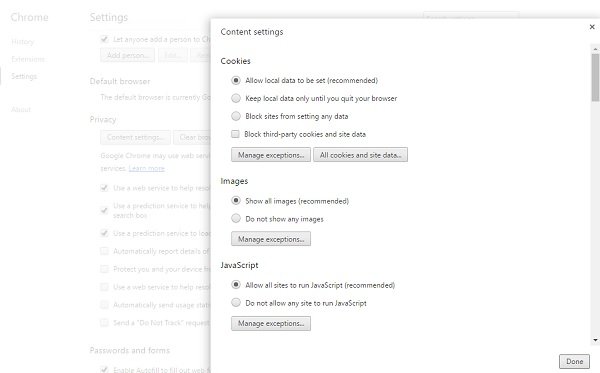
Google क्रोम(Google Chrome) में छवियों को अक्षम करने के लिए , आपको अपने ब्राउज़र की उन्नत सेटिंग्स में जाना होगा। (Advanced Settings)अपने ब्राउज़र के ऊपरी दाएं कोने पर तीन पंक्तियों पर क्लिक करें और (Click)सेटिंग्स(Settings) का चयन करें । नीचे स्क्रॉल करें और उन्नत सेटिंग्स(Advanced Settings) पर क्लिक करें । Privacy–> सामग्री सेटिंग्स (Content Settings ) पर जाएं और ' कोई चित्र न दिखाएं(Do not show any images’. ) ' के बॉक्स को चेक करें । Done पर क्लिक करें(Click) और आपका काम हो गया। Google Chrome पर इंटरनेट ब्राउज़ करते समय अब आपको छवियां नहीं दिखाई देंगी । ठीक(Well) है, यदि आप मोज़िला फ़ायरफ़ॉक्स(Mozilla Firefox) या इंटरनेट एक्सप्लोरर(Internet Explorer) का उपयोग कर रहे हैं, तो नीचे दी गई सेटिंग्स देखें.
Microsoft एज(Microsoft Edge) ब्राउज़र में छवियाँ अक्षम करें
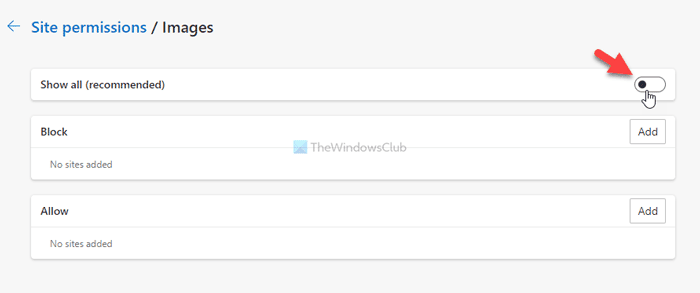
आरंभ करने के लिए, अपने कंप्यूटर पर Microsoft एज क्रोमियम(Microsoft Edge Chromium) ब्राउज़र खोलें, तीन-बिंदु वाले आइकन पर क्लिक करके विकल्प सूची का विस्तार करें पर क्लिक करें, और सूची से सेटिंग्स (Settings ) का चयन करें । इसके बाद, कुकीज और साइट अनुमतियां (Cookies and site permissions ) टैब पर स्विच करें और सभी अनुमतियां(All permissions) अनुभाग के अंतर्गत छवियों का पता लगाएं।(Images)
छवियाँ (Images ) सेटिंग खोलें और Microsoft एज(Microsoft Edge) ब्राउज़र में छवियों को लोड होने से रोकने के लिए सभी दिखाएँ बटन को टॉगल करें।(Show all )
फ़ायरफ़ॉक्स में छवियों को अक्षम करें
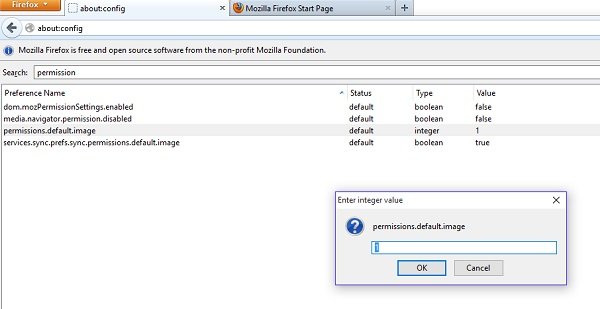
यदि आप अपने डिफ़ॉल्ट वेब ब्राउज़र के रूप में फ़ायरफ़ॉक्स(Firefox) का उपयोग कर रहे हैं , तो आपको सेटिंग्स को इसके बारे में: config के माध्यम से समायोजित करने की आवश्यकता है। फायरफॉक्स(Firefox) खोलें और एड्रेस बार में ' about: config' टाइप करें। ' Permissions.default.image' खोजें और मान को 0-1 से समायोजित करें। मान डिफ़ॉल्ट रूप से 1 पर सेट है।
- 1: सभी छवियों को लोड होने दें
- 2: सभी छवियों को लोड होने से रोकें और(Block)
- 3: तृतीय-पक्ष छवियों को लोड होने से रोकें।
Internet Explorer में ब्राउज़ करते समय छवि(Image) अक्षम करें

इंटरनेट एक्सप्लोरर(Internet Explorer) पर ब्राउज़ करते समय छवियों को अक्षम करने के लिए , आपको इंटरनेट (Internet) विकल्प(Options) खोलने और उन्नत टैब(Advanced Tab) पर जाने की आवश्यकता है । मल्टीमीडिया अनुभाग(Multimedia Section) तक नीचे स्क्रॉल करें और (Scroll)चित्र दिखाएँ(Show Pictures) चेक-बॉक्स को अनचेक करें, लागू करें(Apply) और बाहर निकलें(Exit) पर क्लिक करें ।
युक्ति(TIP) : क्रोम(Chrome) और फ़ायरफ़ॉक्स(Firefox) के लिए वीडियो अवरोधक आपको अवांछित YouTube वीडियो चैनल(YouTube Video Channels) ब्लॉक करने देता है ।
Related posts
क्रोम, फायरफॉक्स, एज, ओपेरा, इंटरनेट एक्सप्लोरर पर पॉप-अप को अनुमति दें या ब्लॉक करें
क्रोम, एज, फायरफॉक्स, ओपेरा, इंटरनेट एक्सप्लोरर में जावास्क्रिप्ट को अक्षम करें
Firefox, Edge, Chrome, Opera, Internet Explorer में निजी ब्राउज़िंग प्रारंभ करें
Firefox, Chrome, Edge, Opera, या Internet Explorer के लिए निजी या गुप्त शॉर्टकट बनाएं
क्रोम, फ़ायरफ़ॉक्स, ओपेरा, माइक्रोसॉफ्ट एज और इंटरनेट एक्सप्लोरर से पासवर्ड निर्यात करें
Chrome, Firefox और Edge पर स्थानीय फ़ाइलें कैसे खोलें
क्रोम, एज, फायरफॉक्स ब्राउजर में डिफॉल्ट फॉन्ट कैसे बदलें
क्रोम, फ़ायरफ़ॉक्स, एज और ओपेरा में प्रॉक्सी सर्वर कैसे सेट करें
क्रोम, फायरफॉक्स और एज ब्राउजर के लिए फ्री वेब कैश व्यूअर
अक्षम करें, क्रोम, एज, फ़ायरफ़ॉक्स, ओपेरा ब्राउज़र में कुकीज़ सक्षम करें
क्रोम, फ़ायरफ़ॉक्स, एज, ओपेरा में तृतीय-पक्ष कुकीज़ को ब्लॉक या अनुमति दें
400 खराब अनुरोध, कुकी बहुत बड़ी - क्रोम, एज, फ़ायरफ़ॉक्स
Chrome, Edge, Firefox का उपयोग करके डेस्कटॉप पर वेबसाइट शॉर्टकट बनाएं
एज, क्रोम, फायरफॉक्स में यूजर नेम और प्रोफाइल इमेज कैसे बदलें
फ़ायरफ़ॉक्स, क्रोम और एज में जिओलोकेशन को कैसे निष्क्रिय करें
क्रोम, एज या फायरफॉक्स ब्राउजर को फुल स्क्रीन मोड में कैसे खोलें?
विंडोज 11/10 पर क्रोम, फायरफॉक्स, एज पर गूगल मैप्स स्लो इश्यू को ठीक करें
बाद में पढ़ने के लिए पेज को सेव करने के लिए 10 सर्वश्रेष्ठ क्रोम, एज और फायरफॉक्स एक्सटेंशन
Chrome, Edge, या Firefox में सभी खुले हुए ब्राउज़र टैब एक साथ बंद करें
सभी प्रमुख वेब ब्राउज़र में जावा को कैसे सक्षम करें
